Dynebolic là một bản phân phối Linux portable dựa trên Devuan, cung cấp một hệ thống sản xuất đa phương tiện hoàn chỉnh có thể chạy trên hầu hết mọi máy tính. Bài viết hôm nay sẽ chỉ rõ điều gì làm cho Dynebolic trở nên tuyệt vời, cách nó hoạt động với các hệ thống tương tự cũng như cách cài đặt và chạy Dynebolic trên USB.
Tại sao nên sử dụng Dynebolic làm hệ thống portable?
Một trong những ưu điểm lớn nhất của Dynebolic là nó có thể đáp ứng bất kỳ loại nhiệm vụ nào ngay lập tức. Chẳng hạn, bản phân phối đi kèm với một công cụ vẽ, máy trạm âm thanh kỹ thuật số và trình chỉnh sửa video đầy đủ tính năng. Điều này làm cho Dynebolic trở thành một lựa chọn hấp dẫn nếu bạn đang tìm kiếm một môi trường sản xuất media tuyệt vời.
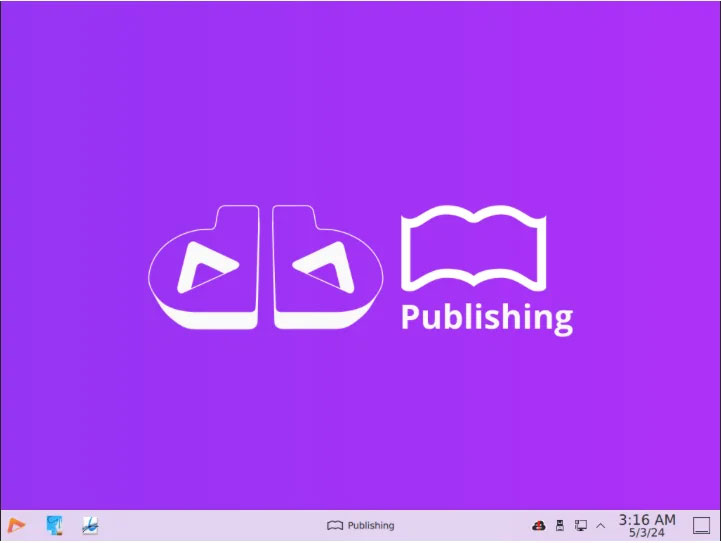
Một ưu điểm khác của Dynebolic là nó chạy hoàn toàn trên phần mềm mã nguồn mở và miễn phí. Điều này có nghĩa là mọi phần của hệ thống, từ kernel đến ứng dụng, đều không có bất kỳ code độc quyền nào. Do đó, Dynebolic cũng đang thu hút những người dùng quan tâm đến bảo mật, những người muốn đảm bảo rằng bản phân phối của họ hoàn toàn có thể kiểm tra được.
So sánh Dynebolic với Puppy Linux
Dynebolic không phải là bản phân phối Linux duy nhất trên thị trường hệ điều hành portable. Puppy Linux, một hệ thống nhẹ phổ biến, cũng cung cấp một desktop hoàn chỉnh có thể chạy từ USB.
Mặc dù cả hai hệ thống đều hướng đến tính portable, nhưng mỗi hệ thống đều có điểm mạnh và điểm yếu riêng. Để so sánh, hãy xem xét một số đặc điểm tạo nên một hệ điều hành portable tốt.
Giao diện tổng thể và mức tiêu thụ tài nguyên
Puppy Linux sử dụng môi trường dựa trên JWM tùy chỉnh cho các bản phát hành. Điều này mang lại cho hệ thống khoảng trống khi chạy trên các máy có thông số kỹ thuật thấp hơn. Tuy nhiên, nhược điểm lớn nhất của nó là có thể gây khó khăn và xa lạ với người dùng mới.
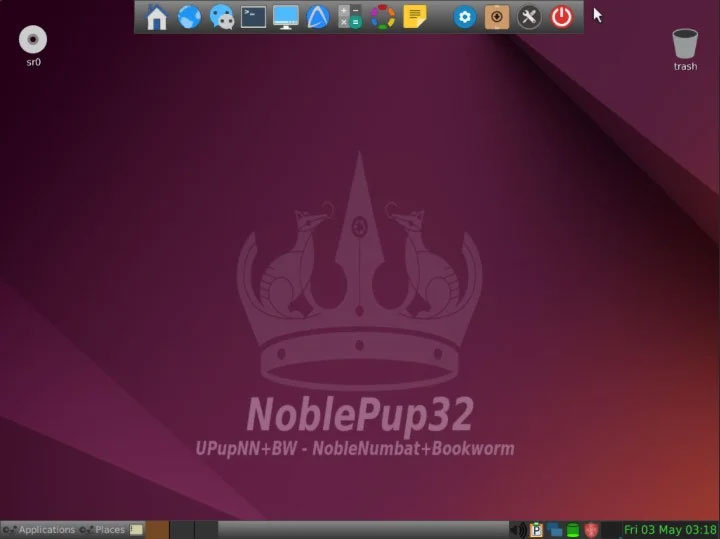
Ngược lại, Dynebolic sử dụng môi trường KDE Plasma tiêu chuẩn cho giao diện. Desktop giống Windows này khiến cả người dùng Linux mới cũng như người dùng Windows kỳ cựu đều có thể tiếp cận nó. KDE Plasma có thể tiêu tốn nhiều tài nguyên nên không phù hợp với các máy tính chậm.
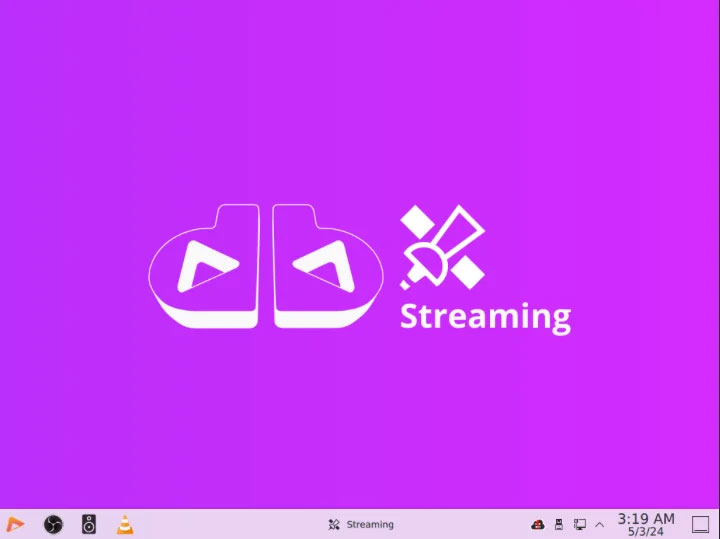
Tính khả dụng của ứng dụng
Puppy Linux chỉ đi kèm với các ứng dụng cơ bản như AbiWrite để viết văn bản và Inkscape để chỉnh sửa đồ họa. Mặc dù có thể cài đặt ứng dụng của bên thứ ba nhưng làm như vậy yêu cầu phải tải xuống và cấu hình theo cách thủ công khi cài đặt Puppy. Kết quả là, bạn có thể thấy hệ điều hành này hơi thiếu sót nếu không mày mò sửa chữa nó.
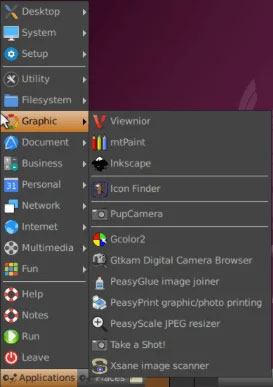
Mặt khác, Dynebolic được thiết kế để trở thành một cỗ máy đa phương tiện có đầy đủ tính năng. Các nhà phát triển đã bao gồm hầu hết mọi ứng dụng sản xuất phổ biến như GIMP, Audacity, VLC và OBS. Dynebolic không yêu cầu cấu hình bất kỳ thứ gì hoặc tải xuống các file theo cách thủ công để hữu ích cho việc sản xuất media truyền thông.
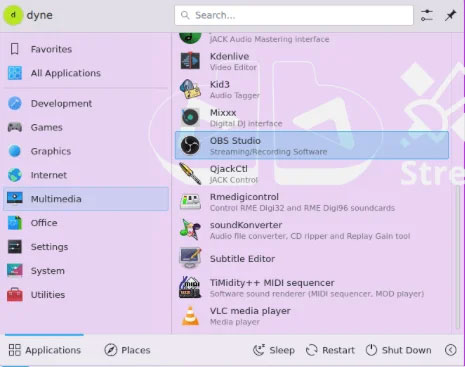
Dữ liệu thường trực
Puppy Linux sử dụng tính năng "lưu" để lưu giữ mọi thay đổi được thực hiện trong hệ thống của nó. Đây là những file nhỏ nằm trong một hệ thống file riêng biệt mà hệ điều hành sẽ ghi lại bất cứ khi nào tắt máy tính. Điều này mang lại cho Puppy Linux những điều tốt nhất của cả hai thế giới: Cho phép lưu các file trên một bản phân phối trực tiếp trong khi vẫn giữ cho distro ở dạng portable.
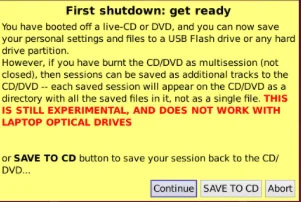
Trong khi đó, Dynebolic giải quyết tính lâu dài của dữ liệu bằng cách “lồng” vào hệ thống file hiện có của hệ điều hành host. Đây là quá trình trong đó hệ điều hành lưu trữ các file hệ thống có thể thay đổi trên hệ thống file hiện có thay vì RAM dễ thay đổi của máy tính. Trong quá trình lồng, hệ điều hành hoạt động rất giống một bản phân phối thông thường. Tuy nhiên, làm như vậy sẽ ngăn Dynebolic trở thành một hệ thống Linux portable.
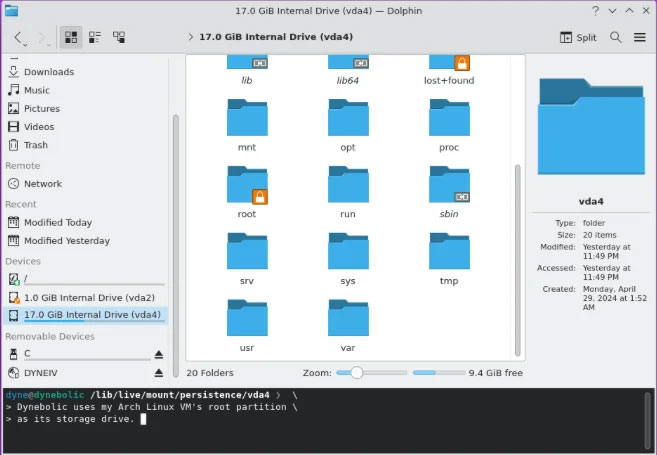
Cập nhật và hỗ trợ nhà phát triển
Một điều khó hiểu của các bản phân phối Linux trực tiếp là chúng không nhận được các bản cập nhật hệ thống liên tục từ những nhà phát triển. Điều này là do, theo thiết kế, hầu hết hệ thống chạy ở “chế độ chỉ đọc”.
Puppy Linux đi theo xu hướng này bằng cách không cung cấp cơ chế cập nhật hệ thống từ bên trong hệ điều hành. Do đó, việc cập nhật bản cài đặt Puppy Linux lên phiên bản mới yêu cầu ghi lại ISO mới vào USB.
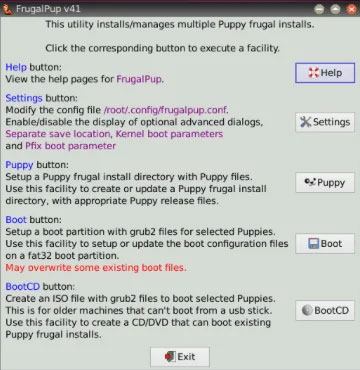
Cũng giống như Puppy, Dynebolic cũng không cung cấp bất kỳ công cụ nội bộ nào để cập nhật hệ điều hành. Tuy nhiên, các nhà phát triển đã xác nhận rằng họ đang nghiên cứu một giải pháp cho vấn đề này, điều này có thể giúp duy trì hệ điều hành về lâu dài dễ dàng hơn.
Tải và cài đặt Dynebolic
Bước đầu tiên để có được Dynebolic là tải xuống file ISO mới nhất từ trang web của nhà phát triển.
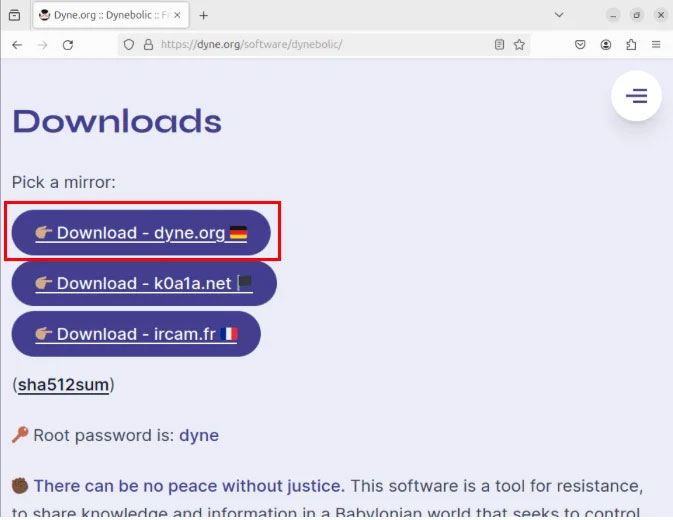
Ghi file ISO vào USB bằng BalenaEtcher hoặc dd.
Tắt máy muốn chạy Dynebolic, sau đó cắm USB vào cổng USB của máy tính.
Bật máy, sau đó vào Boot Menu. Tác giả bài viết đã có thể truy cập cái này trên Lenovo ThinkPad của mình bằng cách nhấn F12.
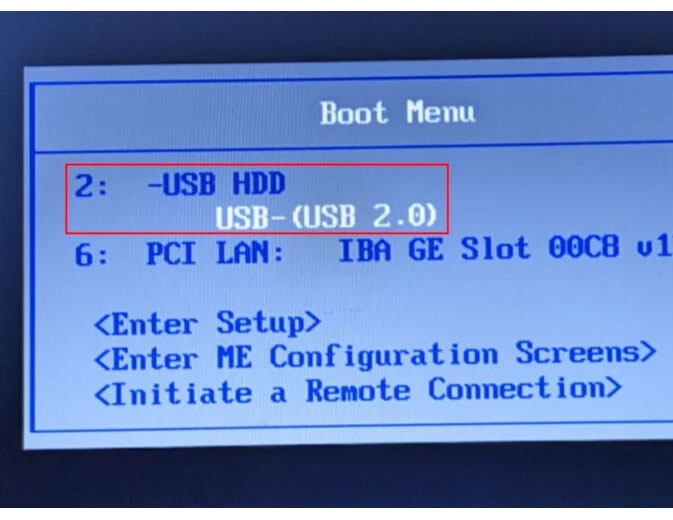
Chọn USB của bạn, sau đó đợi Dynebolic load màn hình bootloader.
Highlight “dyne:bolic – no NEST”, sau đó nhấn Enter để khởi động vào hệ thống.
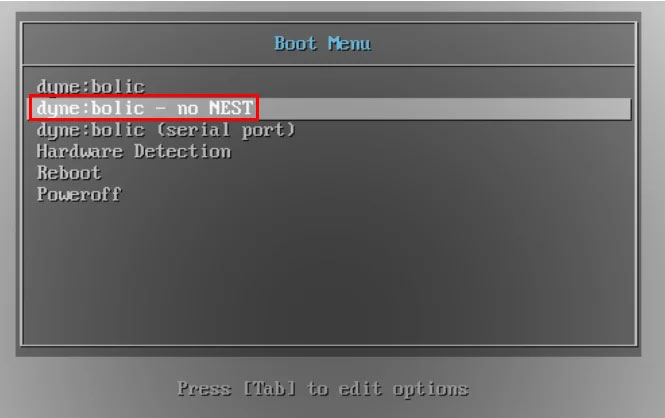
Việc làm này sẽ load màn hình KDE Plasma và kernel vào RAM máy tính.
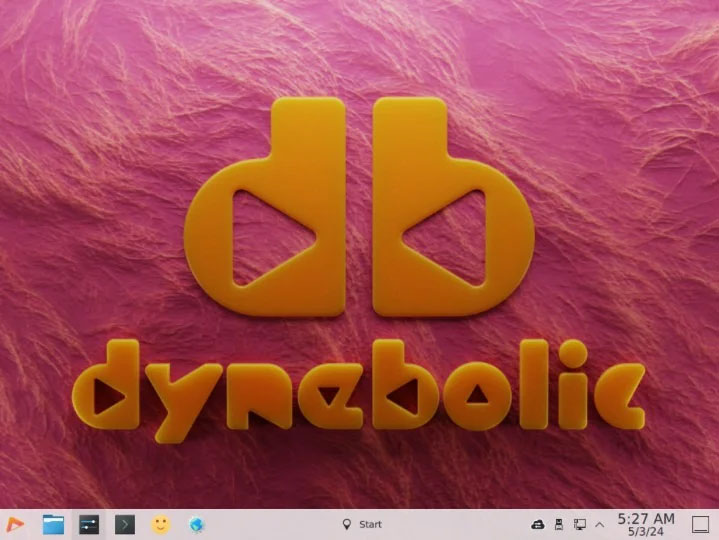
 Công nghệ
Công nghệ  Windows
Windows  iPhone
iPhone  Android
Android  Học CNTT
Học CNTT  Download
Download  Tiện ích
Tiện ích  Khoa học
Khoa học  Game
Game  Làng CN
Làng CN  Ứng dụng
Ứng dụng 

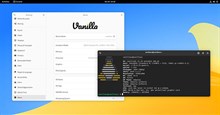









 Linux
Linux  Đồng hồ thông minh
Đồng hồ thông minh  Chụp ảnh - Quay phim
Chụp ảnh - Quay phim  macOS
macOS  Phần cứng
Phần cứng  Thủ thuật SEO
Thủ thuật SEO  Kiến thức cơ bản
Kiến thức cơ bản  Dịch vụ ngân hàng
Dịch vụ ngân hàng  Lập trình
Lập trình  Dịch vụ nhà mạng
Dịch vụ nhà mạng  Dịch vụ công trực tuyến
Dịch vụ công trực tuyến  Nhà thông minh
Nhà thông minh  Quiz công nghệ
Quiz công nghệ  Microsoft Word 2016
Microsoft Word 2016  Microsoft Word 2013
Microsoft Word 2013  Microsoft Word 2007
Microsoft Word 2007  Microsoft Excel 2019
Microsoft Excel 2019  Microsoft Excel 2016
Microsoft Excel 2016  Microsoft PowerPoint 2019
Microsoft PowerPoint 2019  Google Sheets - Trang tính
Google Sheets - Trang tính  Code mẫu
Code mẫu  Photoshop CS6
Photoshop CS6  Photoshop CS5
Photoshop CS5  Lập trình Scratch
Lập trình Scratch  Bootstrap
Bootstrap  Ứng dụng văn phòng
Ứng dụng văn phòng  Tải game
Tải game  Tiện ích hệ thống
Tiện ích hệ thống  Ảnh, đồ họa
Ảnh, đồ họa  Internet
Internet  Bảo mật, Antivirus
Bảo mật, Antivirus  Họp, học trực tuyến
Họp, học trực tuyến  Video, phim, nhạc
Video, phim, nhạc  Giao tiếp, liên lạc, hẹn hò
Giao tiếp, liên lạc, hẹn hò  Hỗ trợ học tập
Hỗ trợ học tập  Máy ảo
Máy ảo  Điện máy
Điện máy  Tủ lạnh
Tủ lạnh  Tivi
Tivi  Điều hòa
Điều hòa  Máy giặt
Máy giặt  Quạt các loại
Quạt các loại  Cuộc sống
Cuộc sống  Kỹ năng
Kỹ năng  Món ngon mỗi ngày
Món ngon mỗi ngày  Làm đẹp
Làm đẹp  Nuôi dạy con
Nuôi dạy con  Chăm sóc Nhà cửa
Chăm sóc Nhà cửa  Du lịch
Du lịch  Halloween
Halloween  Mẹo vặt
Mẹo vặt  Giáng sinh - Noel
Giáng sinh - Noel  Quà tặng
Quà tặng  Giải trí
Giải trí  Là gì?
Là gì?  Nhà đẹp
Nhà đẹp  TOP
TOP  Ô tô, Xe máy
Ô tô, Xe máy  Giấy phép lái xe
Giấy phép lái xe  Tấn công mạng
Tấn công mạng  Chuyện công nghệ
Chuyện công nghệ  Công nghệ mới
Công nghệ mới  Trí tuệ nhân tạo (AI)
Trí tuệ nhân tạo (AI)  Anh tài công nghệ
Anh tài công nghệ  Bình luận công nghệ
Bình luận công nghệ